ミニバードのネームサーバー変更はNetowlのスタードメイン管理画面から!
記事公開日:2014年9月28日
最終更新日:2017年3月8日
今日もまたミニバードについての備忘録を記しておこう。
というのもスタードメインで取得していた中古ドメインでサテライトサイトをAXISを使って制作しようと思ってAXISのファイルをサーバーにアップロード
もちろんミニバードのサーバー側でドメインを設定は済ませてある。
Sponsored Link
で、いつものようにAXIS仕様のドメイン●●●/ax-admin/ からシリアルナンバーを入力しようとすると…
このウェブページにアクセスできません
DNS ルックアップでエラーが発生したため、独自ドメイン にあるサーバーを見つけることができません。DNS は、ウェブサイトの名前をインターネット アドレスに変換するためのウェブ サービスです。このエラーはほとんどの場合、インターネットに接続されていないか、ネットワークの設定が間違っていることが原因です。ただし、DNS サーバーの応答がない、ファイアウォールによって Google Chrome からのネットワーク アクセスがブロックされている、などの原因で発生する場合もあります。
と表示エラーがでる。
ドメイン設定した時にドメイン設定の追加から、該当ドメインがご利用可能となるまで、数時間から2日程度お時間がかかります。
との注意書きがあったのできっとドメイン設定が完了するのに時間が多少掛ってるんやって思って、さほど気にしなかった。
が。。。3時間経ってもAXISの初期のセットアップ画面(シリアルナンバーを入力する画面)へ一向に進まない。まぁ3時間だから「数時間から2日程度」にはまだまだ猶予があるが、今までこんなにドメイン設定の反映が遅い事はなかったので疑問を感じた。
以前、ミニバードにアップロードしたAXIS用のドメインは今回のスタードメインじゃなく、いつも使い慣れたバリュードメインで管理しているモノだった。
今回少し疑問に感じた事、
「そう言えばミニバードではネームサーバーの変更してないなぁ~」
と言うのもNetowlの管理画面には、ミニバードやスタードメイン、他ウェブクロウ、ファイアバード、クローバーなどの管理画面が一緒になっているから自動で連動されていると思っていた。
でも、実際は違った。
よくよくNetowlの管理画面を確認してみるとやはりネームサーバーの変更する必要がある事が分かった。
その方法を忘れないようにφ(`д´)メモメモ...
⇓
②指定ドメインを選び「ドメイン管理ツール」
⇓
③「ネームサーバーの確認・変更」
⇓
思った通り、ネームサーバーが間違っていた。デフォルトでは
ns1.star-domain.jp
ns2.star-domain.jp
ns3.star-domain.jp
が入力されていた。
まぁスタードメインの管理下だから当たり前って言えば当たり前だね。(^^ゞ
今回はミニバードのサーバーにAXISをアップロードするので
こちらに変更する⇓
ns1.minibird.jp
ns2.minibird.jp
ns3.minibird.jp
そして、確認画面のボタンを押す。
これでネームサーバーの変更は完了です。
もしくは手動で入力するのが面倒な場合、画面下にお手軽設定というものがあります。
プルダウンメニューからNetowlで管理してるネームサーバーを選び、設定ボタンを押します。
今回はミニバードのサーバーなのでコチラを選択。すると自動で設定が無事変更されました。
詳細)https://www.minibird.jp/man/domain_nameserver.php
はい、もう一度アップロードしたAXISの初期セットアップ画面を確認してみます。
こちらも無事にシリアルナンバーを入力する事が出来ました。
徐々にミニバードの使用方法に慣れ始めた。
今日もちょっと経験値上がったかな♪

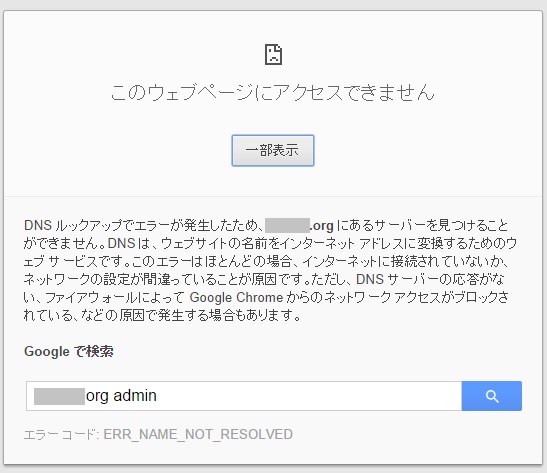
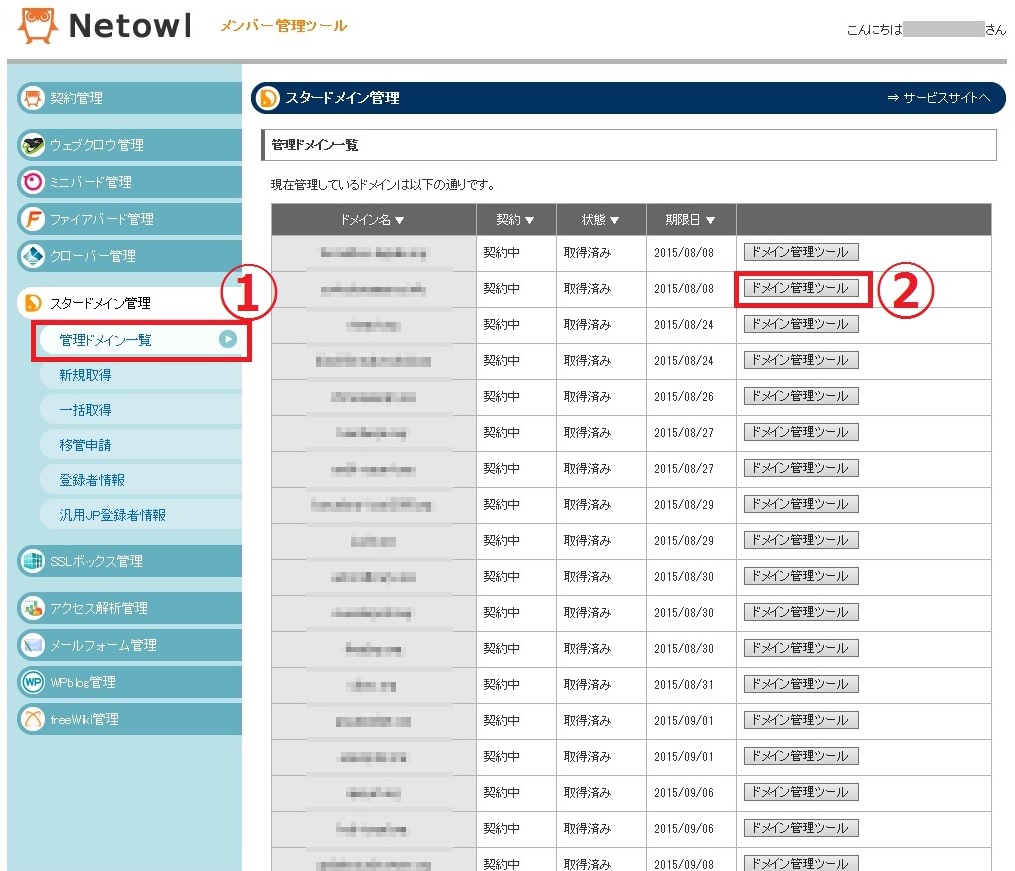
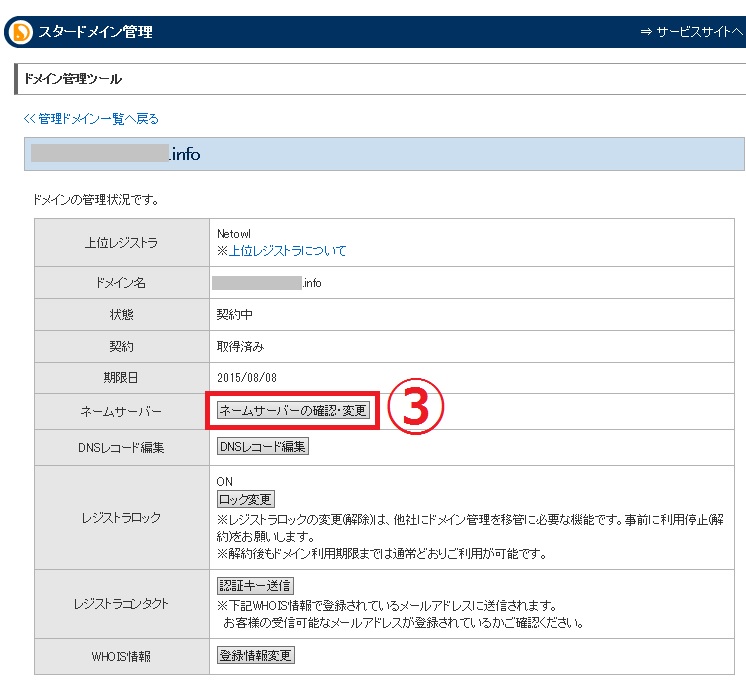
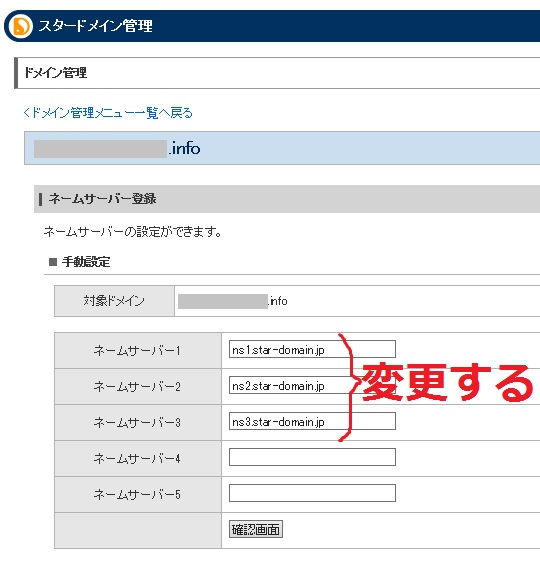
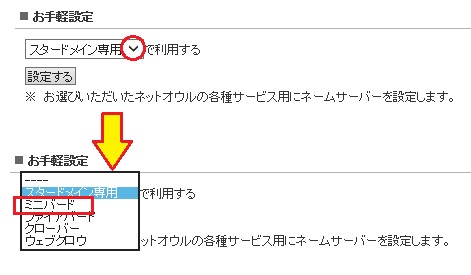
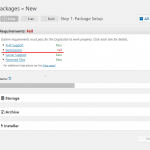
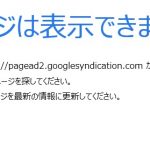
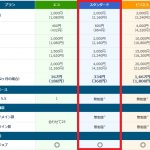
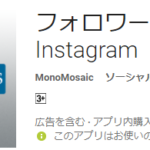
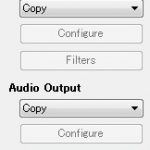




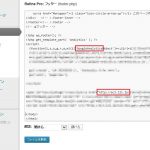
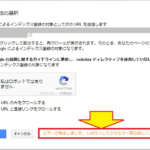

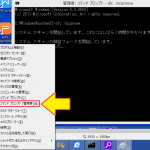
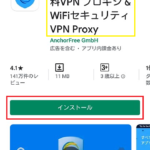

コメントフォーム